大家好,我是逆水。今天为大家讲解mCloth制作风吹布料。
场景中创建了一个平面作为一个布料,
我们要将它的分段设置的多一些,设置为50和30,这样模型会比较精细。
然后要模拟出风吹布料的感觉,并且布料是被悬挂的。既然是悬挂,布料上就有一些控制点要被固定的。既然有风,我们需要有风力,主要模拟这两个部分。
首先要在主工具栏中单击右键,
调出动力学菜单,
然后选择当前的模型,将它设置为布料,然后展开加号,我们选择顶点级别,
然后在透视图中可以进行选择,选择模型表面的一组顶点,
它的目的是选择以后,我们要将它进行固定的处理,然后单击这个软选择,
将它关闭,下面还有组,然后单击设定组,弹出窗口,单击确定。
此时变成了组001,接着我们要单机枢轴按钮,单击它以后,相当于将顶点进行固定,我们再次单击顶点,取消此时的顶点选择。然后单击模拟。
此时就可以看到,刚才设置的顶点被固定了。产生了布料只有下落的状态。
所以使用3dmax的动力学制作布料动画,或者是制作一个毛巾,床单等等相应的动画效果的时候,一定要考虑使用动力学来制作,假如只使用建模来制作的话,就会非常假。
这时候没有风的参与,我们将风与当前的布料进行结合,所以我们要找到风,风在3dmax中创建,在空间扭曲中,我们选择力,然后有一个风,
然后单击风,并且在视图中,我们拖动进行创建,创建一个风,
然后在各个视图中进行拖动调整位置,调整风吹动的位置,
找到一个合适的角度,而且风进行测试,我们才能达到比较好多的效果,现在两个没有任何的关联,再次进行预览的时候,没有任何的变化,所以我们再次选择刚才的平面,
然后单击左侧的按钮,在单击修改,
然后在修改中有一个力的选项,可以看到一个添加,单击添加,并且在场景中单击风,
风001添加到列表中,所以它可以参加动画,然后单击动画,然后会发现没有太大的变化,,我们再重新选择风,将风力强度增强,设置为80,
因为刚才设置为1,风太小了,所以吹动布料,没有任何反应。我们设置为80后,会发现风大了。为了让风力有混乱的效果,所以可以将湍流,频率设置为30,
此时的风可以看到它吹动时比较乱,然后将图标的大小,也就是风的尺寸设置为1700,
这样范围会比较广一些,所以我们要制作风吹布料的动画,就可以使用布料动力学结合风,让两者有一个很好的链接,这样就制作完成了。
最后我们将动画烘培到时间线上,单击烘培所有。
烘培完成,我们就可以单击播放,看最终播放的效果。
单击渲染,看一下最终渲染的效果。
那么今天呢,就给大家分享到这里,如果你觉得文章对你有帮助,希望将网站分享给你的朋友。感谢大家支持!
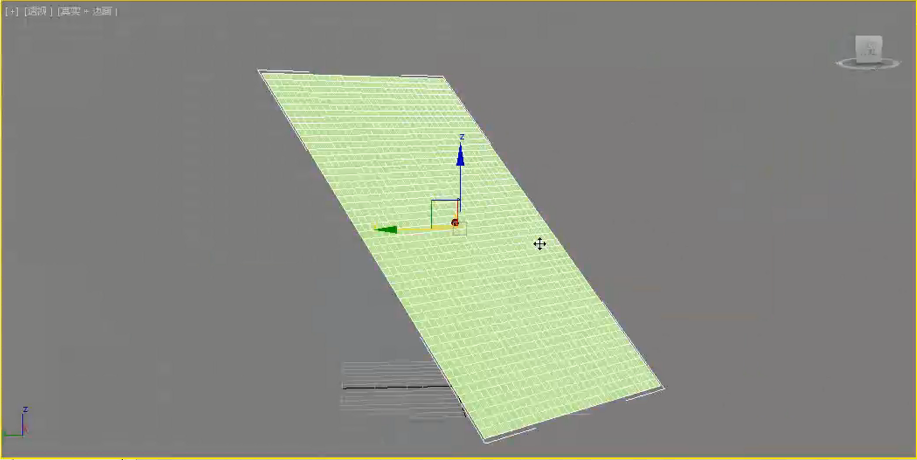


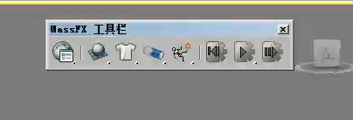
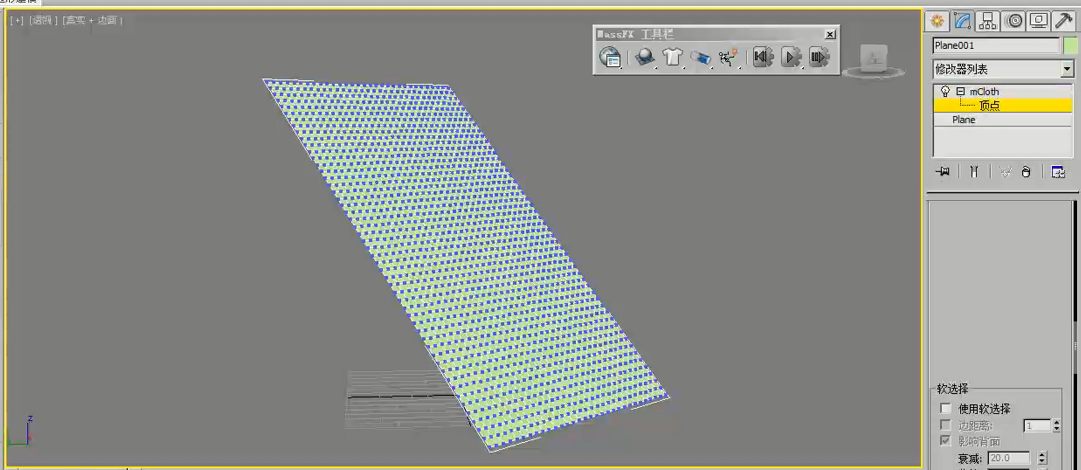
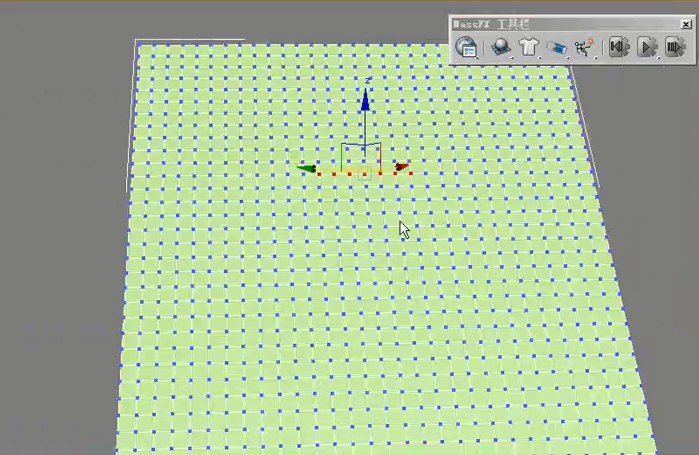
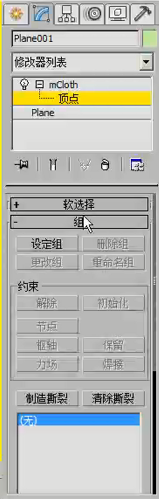
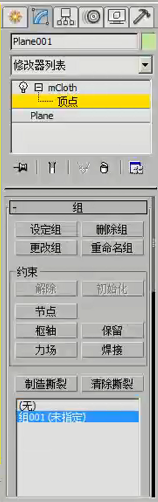
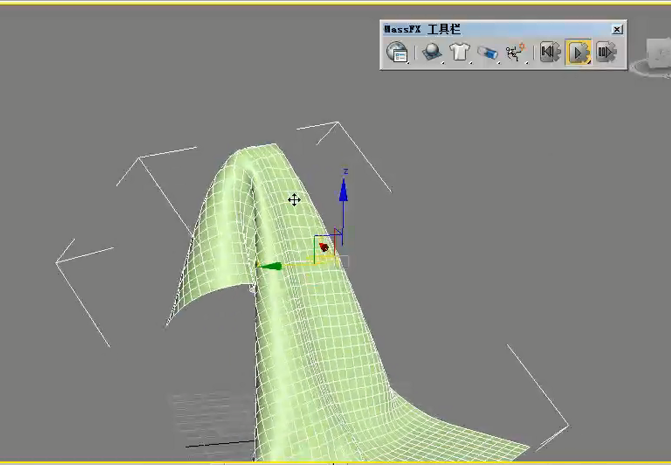

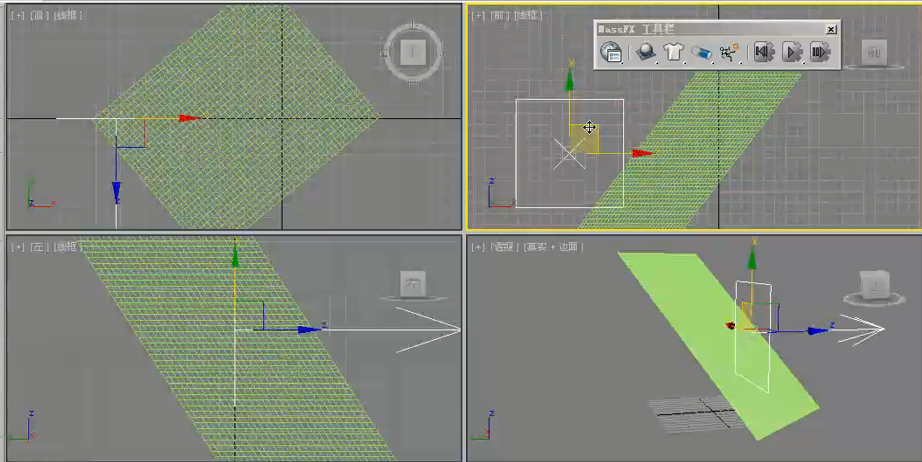
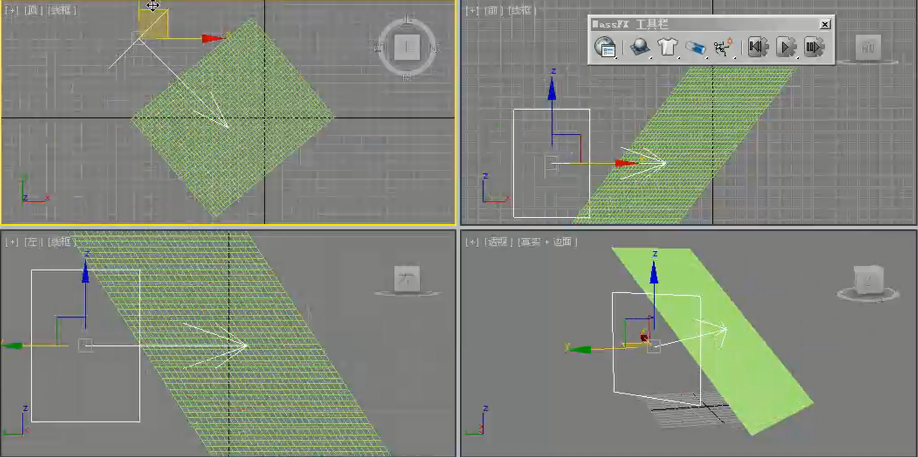

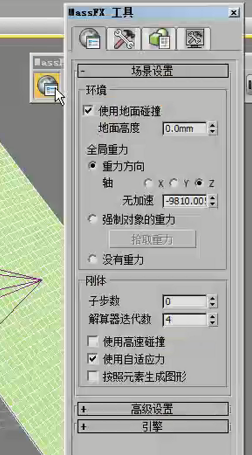


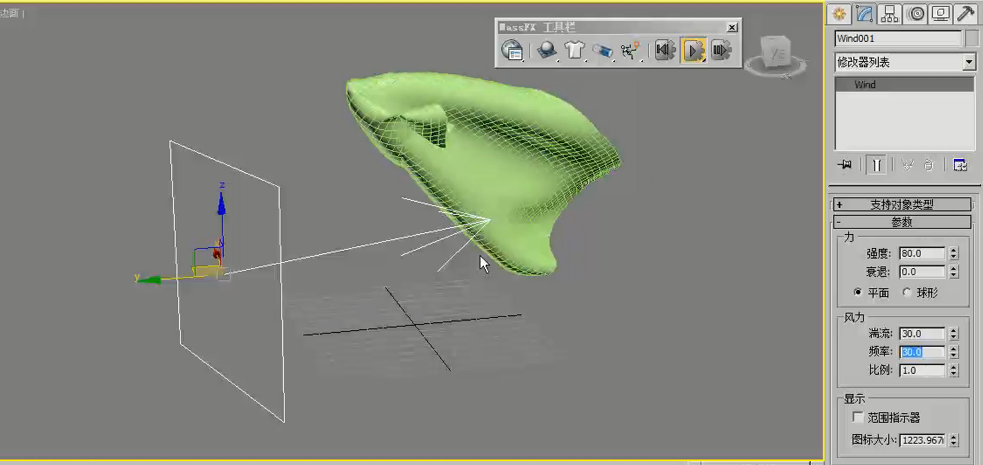

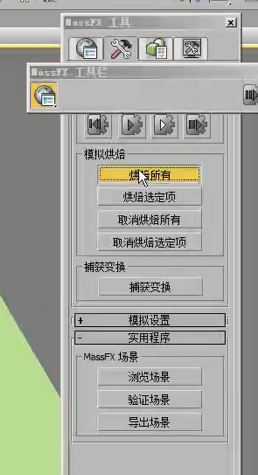
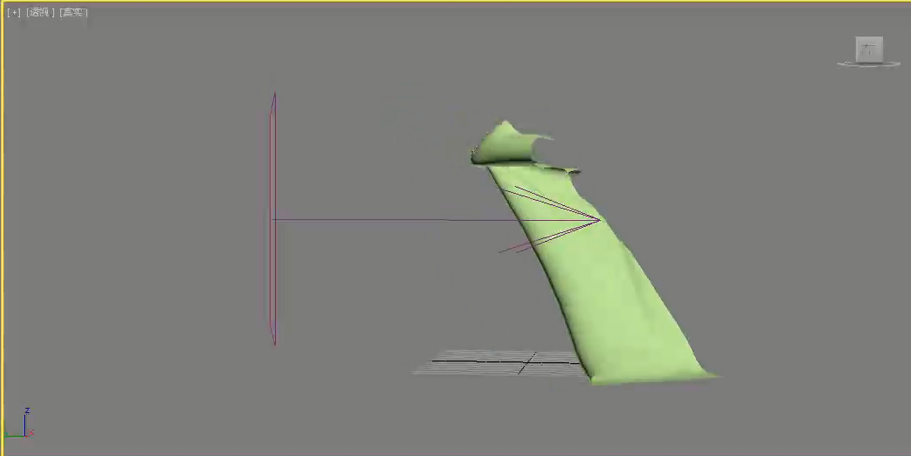
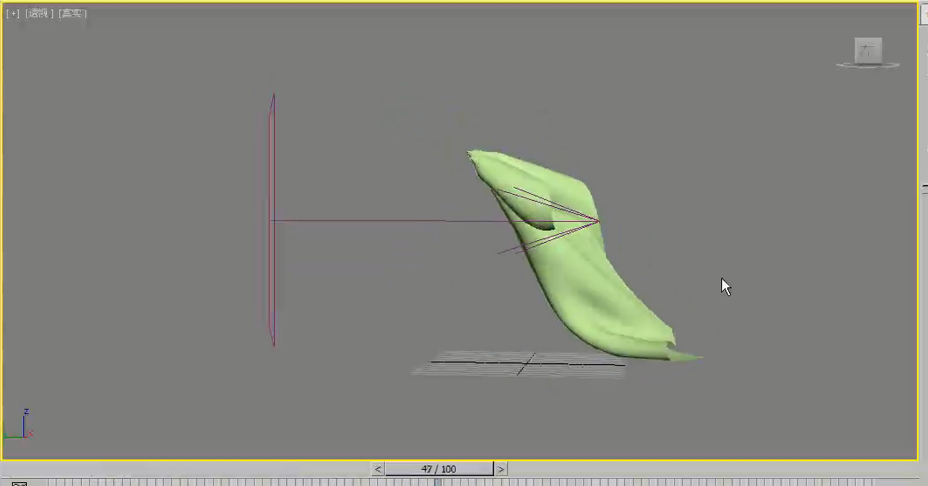
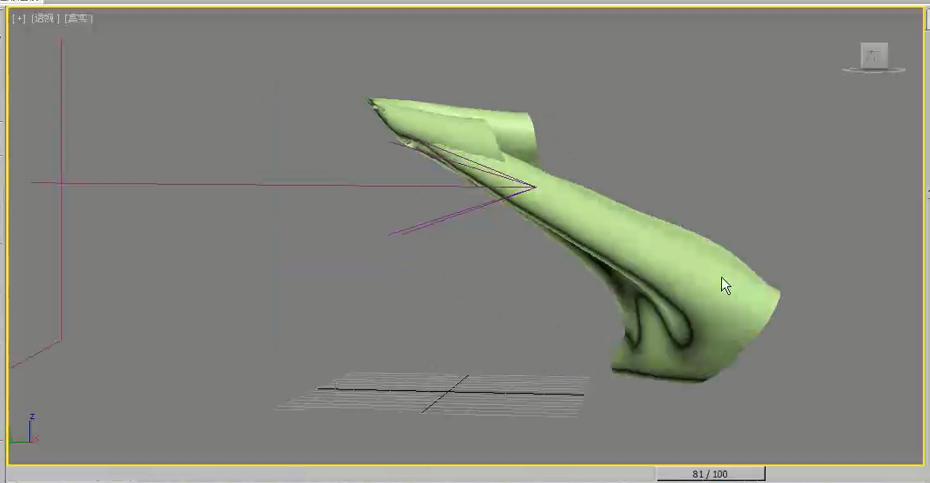
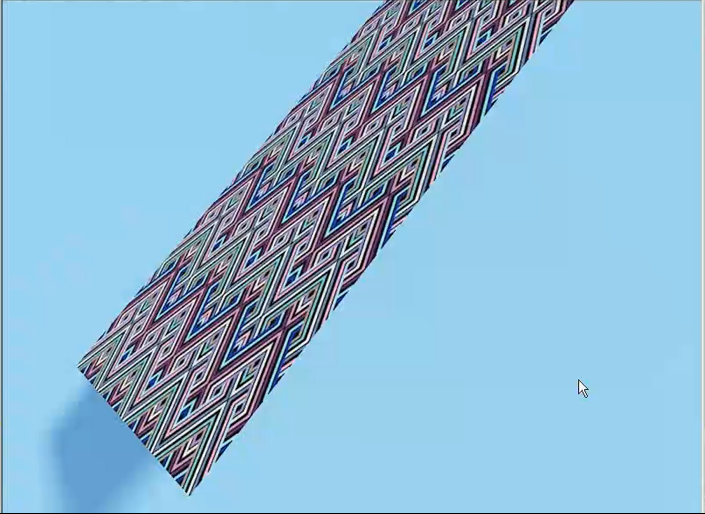

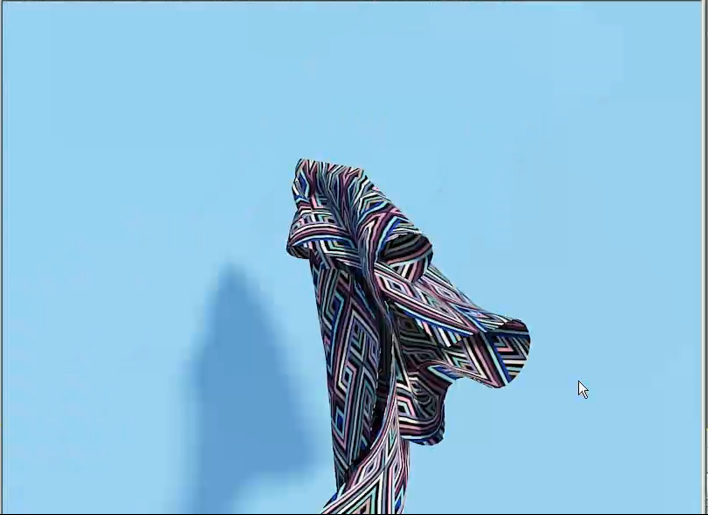







请先 !